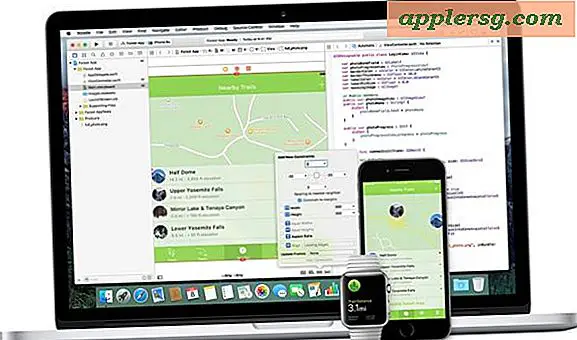Wie man alles von einem alten iPhone auf iPhone 7 migriert

Möchten Sie alles von Ihrem alten iPhone, das es ersetzt, auf ein neues iPhone 7 oder iPhone 7 Plus übertragen, ohne Daten, Bilder, Apps oder Passwörter zu verlieren? Dann sind Sie am richtigen Ort, denn wir zeigen Ihnen genau, wie Sie Ihre Daten von einem alten iPhone auf ein neues iPhone 7 migrieren und alles mitbringen.
Der Schlüssel zur erfolgreichen Migration von einem alten iPhone auf ein neues iPhone besteht darin, ein neues verschlüsseltes Backup zu erstellen. Sie können dies mit iCloud oder mit iTunes oder beidem tun, wenn Sie möchten, aber letztendlich verwenden Sie nur eines der Backups, um Ihre Daten auf das neue iPhone 7 wiederherzustellen und zu migrieren. Beachten Sie, dass Sie ausreichend Speicherplatz in iCloud benötigen oder der Computer, um die Sicherung zu beenden, was bedeuten kann, dass Sie Ihren iCloud-Speicherplan aufstoßen, wenn Sie diese Route gehen, oder wenn die Festplatte auf dem Computer wenig Speicher hat, können Sie das iPhone mit diesen Anweisungen auf eine externe Festplatte sichern ein Mac.
Wie man alles auf ein neues iPhone migriert und überträgt 7
Dies ist in zwei primäre Abschnitte für eine erfolgreiche Übertragung und Migration unterteilt; Sichern Sie Ihre Daten vom alten iPhone und richten Sie dann diese gesicherten Daten auf das neue iPhone 7 oder iPhone 7 Plus ein und migrieren Sie, damit alles auf das neue Gerät kommt. Es ist ein ziemlich einfacher Prozess, wie Sie sehen werden, lassen Sie uns darauf eingehen.
Schritt 1: Sichern Sie das ältere iPhone
Sie sollten eine neue Sicherungskopie des älteren iPhone erstellen, das durch das iPhone 7 ersetzt wird. Wenn Sie regelmäßig Sicherungen mit iCloud durchführen, sollten Sie trotzdem eine schnelle manuelle Sicherung in iCloud starten, damit alles frisch ist.
Option 1: Backup auf iCloud
- Öffne die App "Einstellungen" und gehe zu "iCloud"
- Wählen Sie "Backup" und stellen Sie sicher, dass die Einstellung aktiviert ist, wählen Sie dann "Jetzt sichern" und lassen Sie den Sicherungsvorgang abgeschlossen
iCloud-Backups sind effizient, können aber bei einem größeren Gerät eine Weile dauern.
Ich persönlich bevorzuge es, iTunes zu verwenden, weil es viel schneller ist, als mit iCloud zu restaurieren, aber das hängt davon ab, wie viel Zeug Sie auf Ihrem iPhone haben und wie schnell Ihre Internetverbindung ist.
Option 2: Backup auf iTunes
- Öffnen Sie iTunes und verbinden Sie das alte iPhone mit dem Computer über ein USB-Kabel
- Wähle das alte iPhone aus und gehe zum Übersichtsbildschirm in iTunes
- Suchen Sie nach dem Abschnitt "Backups" und wählen Sie "This Computer" aus. Aktivieren Sie anschließend das Kontrollkästchen "Backups verschlüsseln". Bei der Verschlüsselung von iTunes-Backups werden Passwörter und Gesundheitsdaten zusammen mit allem anderen gesichert, wenn Sie das Backup nicht verschlüsseln Es wird keine vollständige Sicherung sein
- Wählen Sie "Jetzt sichern" und lassen Sie die Sicherung abgeschlossen
Egal, ob Sie iTunes zum Sichern oder iCloud zum Sichern verwendet haben, Sie können Ihre Daten nach dem Abschluss auf das neue iPhone 7 oder iPhone 7 Plus migrieren.
Schritt 2: Einrichten des neuen iPhone 7 / iPhone 7 Plus und Migrieren von Daten
Nachdem Ihr neues Backup abgeschlossen ist, können Sie das neue iPhone 7 oder iPhone 7 Plus einrichten und alle Ihre Daten übertragen.
- Schalten Sie das neue iPhone 7 ein und durchlaufen Sie den typischen Einrichtungsvorgang, bei dem Sie eine Sprache auswählen, eine Verbindung zu WLAN herstellen und die vorläufigen Einstellungen konfigurieren
- Wenn Sie zum Bildschirm "Apps & Daten" gelangen, können Sie hier Ihr Backup auswählen, von dem alles übertragen werden soll
- Wählen Sie "Von iCloud Backup wiederherstellen", um mithilfe der zuvor erstellten iCloud-Sicherung zu migrieren
- Wählen Sie "Von ITunes Backup wiederherstellen", um alles von der iTunes-Sicherung zu übertragen und eine Verbindung zum Computer herzustellen
- Lassen Sie alles von der Sicherung auf das neue iPhone 7 oder iPhone 7 Plus übertragen

Wenn der Vorgang abgeschlossen ist, haben Sie erfolgreich alles von einem älteren iPhone auf das neue iPhone 7 / iPhone 7 Plus migriert.
Es ist wirklich so einfach. Wenn Sie bemerken, dass der Bildschirm ein wenig wärmer oder gelber aussieht als gewohnt, können Sie die Farbe auf dem iPhone 7-Display anpassen, um sie nach Ihren Wünschen zu korrigieren. Genießen Sie Ihr neues iPhone 7 oder iPhone 7 Plus und verpassen Sie nicht einige der besten neuen iOS 10-Funktionen, die Sie auf dem Gerät finden.